Gerenciamento de Usuários
Aba Incluir
Ao acessar a tela de Gerenciamento de Usuários e abrir a aba Incluir será apresentada a seguinte tela:
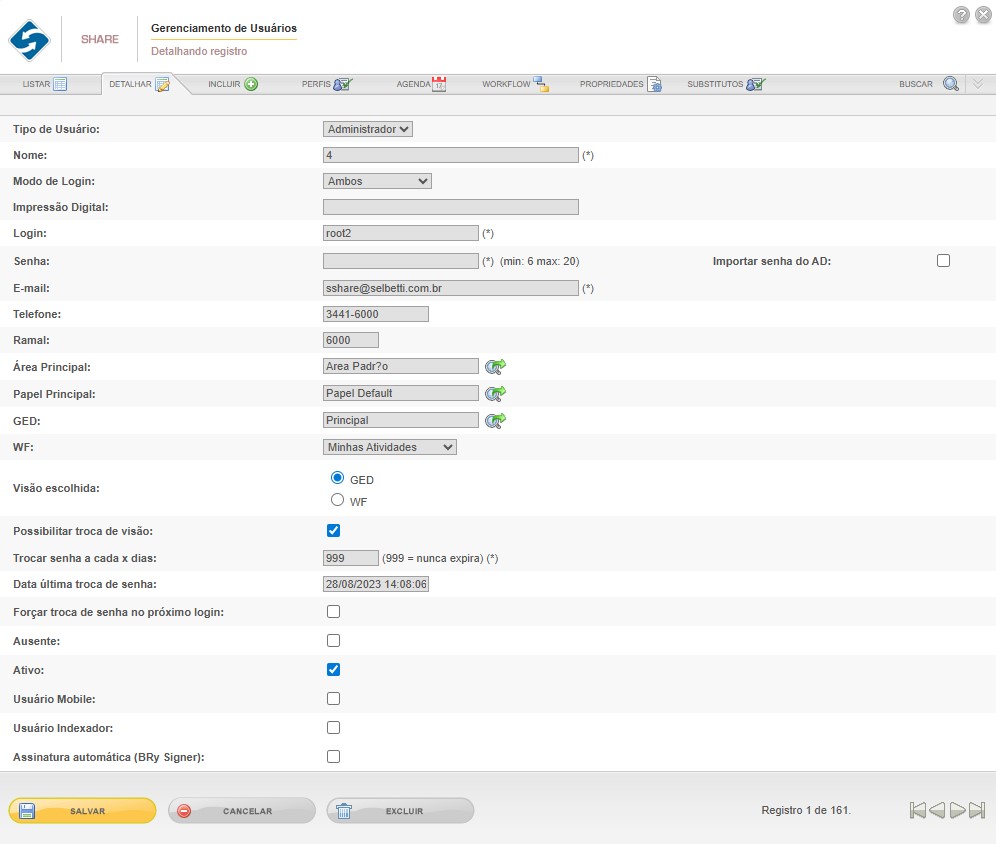
Nesta tela existem diversos campos para cadastro do novo usuário, abaixo detalhamento sobre preenchimento dos campos:
Usuários Modelo: Caso, já exista um usuário no SmartShare com as mesmas características do usuário a ser criado, clicar no ícone em formato de Lupa e buscar pelo usuário que será utilizado como modelo, a tela de inclusão será preenchida automaticamente, onde o administrador deverá apenas preencher os campos: Nome, Login, Senha e E-mail;
Tipo de Usuário: Informar que tipo de perfil o usuário terá, se (obrigatório):
- Leitor: poderá apenas ler os documentos da área na qual estiver cadastrado.
- Publicador: poderá ler e publicar os documentos da área na qual estiver cadastrado, podendo também, editar e revisar alguns tipos de documentos.
- Administrador: poderá ler, publicar, revisar e editar os documentos da área na qual estiver cadastrado, bem como gerenciar a mesma.
- Anônimo: poderá participar de processos, sem ter que acessar o SmartShare.
Nome: Informar o nome do usuário (obrigatório);
Modo de Login: Selecionar como o usuário que está sendo criado, irá acessar o sistema SmartShare. Importante ressaltar que este campo somente será apresentado quando a opção de Assinatura Digital estiver ativa na licença, caso contrário, este campo estará oculto para configuração.
Segue as opções de escolha:
- Normal: O acesso será realizado através do login e senha cadastrada pelo administrador.
- Certificado Digital: O acesso ao sistema somente será permitido utilizando o certificado digital do usuário. Por padrão, ao selecionar esta opção será habilitado o campo Chave Pública
- Ambos: Permitirá que o usuário acesse o sistema utilizando as duas opções de acesso, ou seja, através de login e senha ou certificado digital.
Impressão Digital: Neste campo, informar o valor da impressão digital que é única e corresponde ao certificado digital do usuário que está sendo criado;
Login: Informar um login para o usuário acessar o portal (obrigatório);
Senha: Informar uma senha de acesso ao portal (obrigatório);
Importar senha do AD: Marcar caso o usuário a ser incluso, já possui uma senha cadastrada no AD. Se o mesmo possuir uma senha cadastrada o SmartShare irá importar esta senha, e todas as vezes que a mesma for trocada no AD, a troca será feita automaticamente no SmartShare;
E-mail: Informar o e-mail do usuário (obrigatório);
Telefone: Informar o telefone do usuário;
Ramal: Informar o ramal do usuário;
Área Principal: Selecionar a área na qual o usuário está cadastrado, clicar no ícone ao lado do campo e selecionar a área desejada. Este campo é obrigatório o seu preenchimento;
Papel Principal: Selecionar o papel principal do usuário a ser cadastrado, este campo é obrigatório e sua seleção é feita da mesma forma, como na seleção da área principal;
GED: Selecionar qual pasta será visualizado pelo usuário, sempre que o mesmo acessar o sistema;
WF: Selecionar que atividade o usuário visualizará, sempre que o mesmo acessar o SmartShare. Por padrão, este campo estará habilitado para configuração somente quando o módulo de BPM estiver ativo na licença, caso contrário, o mesmo ficará desabilitado;
Visão escolhida: Marcar qual das opções (GED ou WF) o usuário irá visualizar ao acessar o SmartShare. Esta visualização está relacionada com a pasta e atividade selecionada nos campos acima. Este campo estará habilitado para configuração quando o módulo de BPM estiver ativo na licença, caso contrário, o mesmo não será habilitado;
Possibilitar troca de visão: Por padrão este campo vem sinalado, que permitirá o usuário alterar o modo de visualização do seu portal principal. Lembrando que, este campo estará desabilitado para configuração se o módulo de BPM não estiver ativo na licença, caso contrário, o mesmo estará habilitado;
Trocar senha a cada x dias: Informar após quantos dias o usuário terá que troca sua senha. Por padrão, este campo vem preenchido com número 999, simboliza que a senha nunca expira;
Data última troca de senha: Neste campo, ficará registrada sempre a última data que usuário efetuou a troca de senha;
Forçar troca de senha no próximo login: Faz com que o usuário seja obrigado a trocar sua senha toda vez que acessar o sistema. Por padrão, esta opção vem desmarcada para não forçar a troca do mesmo;
Ausente: Marcar se o usuário está ausente (Exemplo: usuário de férias), todas as atividades desse usuário serão direcionadas para um usuário substituto, que irá assumir a rotina do usuário principal enquanto o mesmo estiver ausente. Para configurar um usuário substituto, a administrador deverá acessar a aba Workflow;
Ativo: Informar se o usuário estará ativo ou inativo no sistema;
Usuário Mobile: Marcar se o usuário poderá acessar o sistema SmartShare utilizando o aplicativo para smartphone e tablet. Importante ressaltar que, essa configuração terá ativação limitada de acordo com a quantidade de pontos de captura mobile liberadas na licença do produto, ou seja, somente será permitido marcar como Usuário Mobile a quantidade de usuários definida na licença. Caso o limite seja alcançado, ao tentar realizar a ativação para outro usuário um alerta será emitido informando que o limite de pontos foi atingido, cabendo ao administrador e/ou organização a aquisição de novos pontos;
Usuário Indexador: Marcar se usuário será indexador, ou seja, poderá apenas gerar conteúdo no sistema. Para que o usuário seja um indexador, o administrador terá que selecionar o tipo de usuário como publicador;
Para continuar a inclusão de usuários, o administrador deverá marcar a opção Manter Informações ao concluir.
Para obter informações referente à criação de usuários, leia Apêndice I: Processo de Criação de Usuários.
Assinatura automática (BRy Signer): Permite definir, se usuário terá permissão de realizar a assinatura automática de anexos no aplicativo de assinatura SmartShare Signer BRy, sem interação humana.
Atenção! A exibição da configuração está condicionada ao parâmetro 91, configurado em Gerenciamento de Parâmetros.
Aba Listar
Na aba Listar, estará disponível ao administrador todos os usuários cadastrados no sistema, com seu código, nome, papel principal, telefone, ramal, e se o usuário está ativo ou não. Nesta aba é possível também ordenar os registros por:
Código: Esta opção irá organizar os registros por ordem de código (crescente ou decrescente). Para ativar este tipo de ordenação, clicar em cima de Código, para listar em ordem crescente e outro clique para listar em ordem decrescente (Passo 2).
Nome: Irá organizar os registros por ordem alfabética, clicar em cima de Nome, para ativar a ordenação (Passo 3).
Papel Principal: Para organizar os registros por ordem alfabética, usando como critério o Papel Principal (Passo 4).
Área: Irá organizar os registros pela área dos usuários, clicar em cima de Área para ativar esta ordenação.
Ativo: Organiza os centros por registros ativos e inativos, clicar em cima desta opção para ativar a ordenação.
Quantidade de registro por página: Escolher quantos registros serão exibidos na página (Passo 6). Nesta opção, o usuário visualizará também, a quantidade de registros de usuários cadastrados.
Nesta aba além das configurações acima citadas, permite que o administrador realize buscas por todos os usuários cadastrados. Para realizar uma pesquisa em todos os registros cadastrados, o usuário deverá clicar sobre a aba Buscar e informar os campos desejados para busca (Passo 5). Retornarão da busca os registros com nomes iguais ou parecidos ao que foi pesquisado. Para a navegação entre os registros cadastrados, o administrador deverá utilizar a barra de navegação entre páginas (Passo 6).
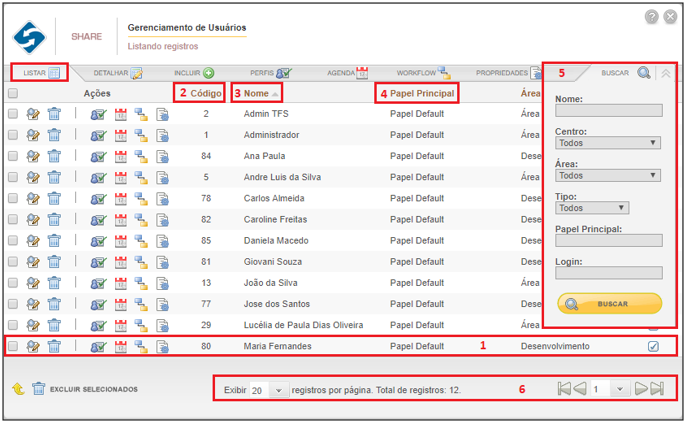
Aba Detalhar
Ao selecionar a aba Detalhar, será apresentado ao administrador todas as informações referentes ao usuário cadastrado (Passo 1). Nesta tela é possível realizar a edição do usuário selecionado, alterando os campos que achar necessário. Após todas as configurações realizadas, clicar em SALVAR para concluir a edição, podendo CANCELAR a edição do mesmo.

Para obter informações referente à exclusão de registros, leia Apêndice III: Processo para Exclusão de Registros Publicados para Gerenciamento.
Aba Perfis
Na aba Perfis, o administrador irá associar outros usuários que irão interagir com o usuário selecionado, ou seja, usuários que poderão ler as publicações do usuário selecionado e também para quem o mesmo poderá direcionar publicações (Passo 1). Nesta aba serão exibidas caixas de perfis diferentes, em cada uma delas os perfis de cada tipo deverão ser associados ao usuário (Administrador, Publicar, Leitor, Indexador ou Anônimo). Para associar usuários o administrador, deverá clicar no ícone em formato de Lupa, no lado de cada campo, como mostrado no passo 2.
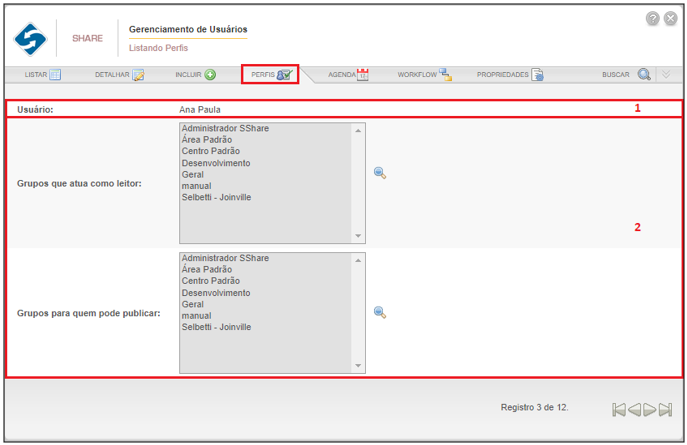
Ao clicar na lupa, a tela Listando Perfis será apresentada ao administrador para que o mesmo associe os perfis necessários, para a interação com o usuário selecionado (Passo 1). Para concluir a associação, clicar em CONFIRMAR. Para CANCELAR a associação do mesmo, clicar no botão correspondente a ação.
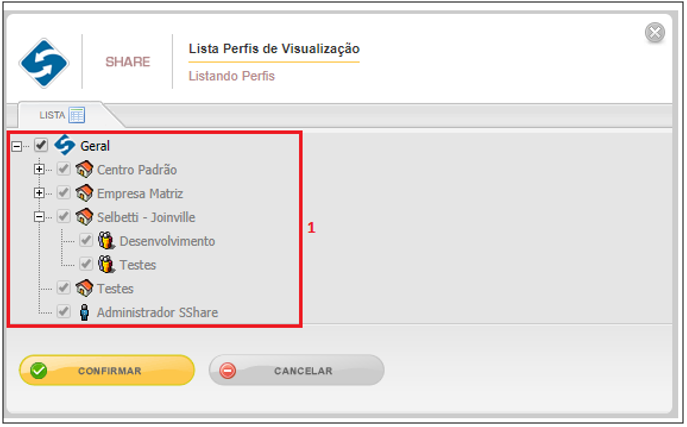
Aba Agenda
Na aba Agenda, permite o administrador associar perfis relacionados à agenda, perfis de inclusão e leitura de compromissos. Estes usuários terão acesso à agenda do usuário selecionado, tanto para leitura quanto para inclusão de algum compromisso dentro das permissões a ele concedida pelo usuário em questão (Passo 1). Para a seleção desses usuários, o administrador terá que clicar sobre o ícone em formato de Lupa (Passo 2), como explicado no tópico anterior sobre a associação de perfis a um determinado usuário, essa forma de associação é válida para abas de perfis, agenda e workflow.
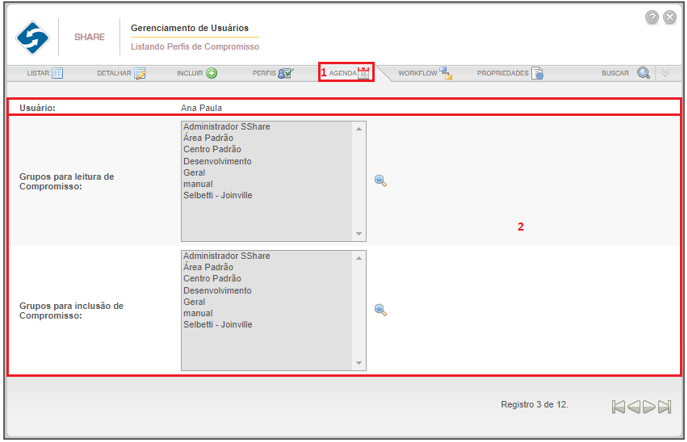
Aba Workflow
Na aba Workflow, o administrador poderá associar e desassociar papéis ao usuário principal e associar perfis aos qual o mesmo poderá criar processos.
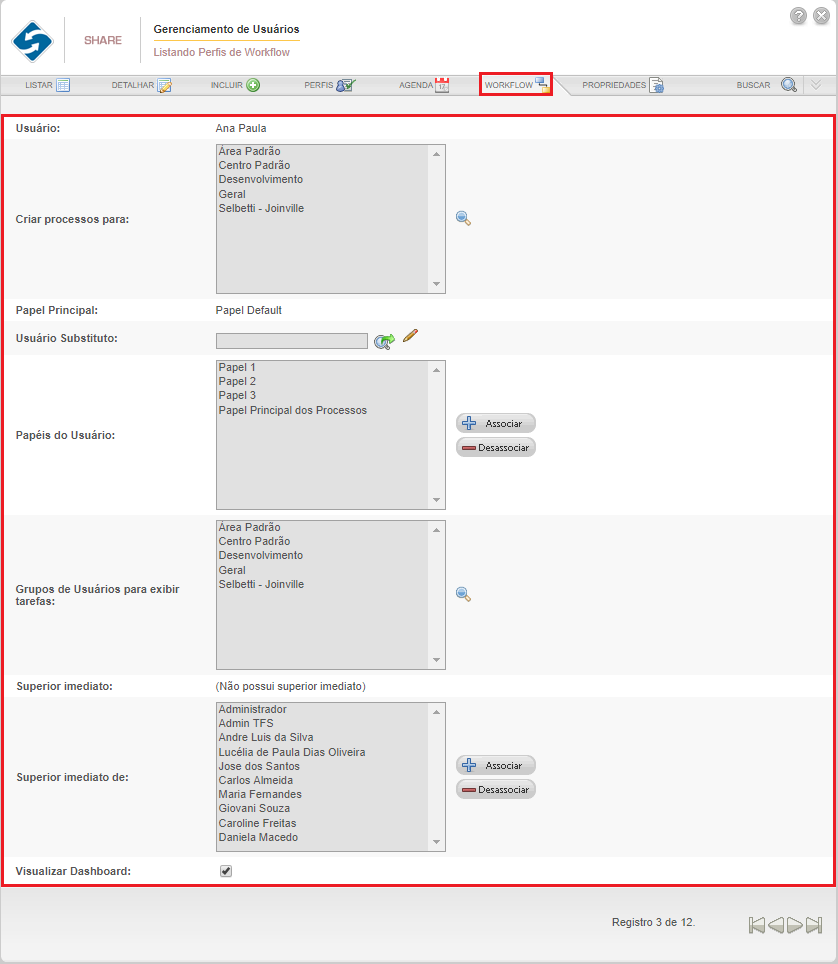
Segue abaixo, um breve detalhamento da tela:
Campos disponíveis para configuração sem o módulo BPM liberado:
Usuário: Este campo mostra qual o nome do usuário que está sendo configurado;
Papel Principal: Este campo informa qual o papel que o usuário possui no sistema;
Usuário Substituto: Selecionar qual usuário irá assumir as tarefas do usuário principal, caso o mesmo estiver ausente. Quando o usuário substituto é excluído do sistema, automaticamente este vínculo é perdido, ficando assim o usuário sem substituto;
Campos disponíveis para configuração com o módulo BPM liberado. Além dos campos presentes acima, os seguintes campos serão apresentados:
Criar processo para: Informar quais áreas ou centros, o usuário poderá criar processos;
Papéis de Usuário: Associar papéis ou rotinas que o usuário poderá exercer dentro do sistema além do papel que já é associado;
Grupos de Usuários para exibir tarefas: Informar um grupo à qual o usuário principal poderá acompanhar o andamento de processos da equipe. Para acompanhar processos de um grupo de usuários, é necessário que os mesmos possuam o mesmo papel associado ao processo;
Superior imediato: Mostra quem é o superior do usuário que está sendo configurado. Quando o usuário superior é excluído do sistema, automaticamente este vínculo é perdido, ficando assim o usuário sem superior imediato;
Superior imediato de: Informar os perfis que o usuário em questão é o superior imediato.
Visualizador Dashboard: Marcar se usuário poderá ou não visualizar a aba Dashboard;
Para obter mais informações, leia Dashboard.
Para associar perfis é necessários clicar no ícone Lupa para abrir a tela abaixo e associar os perfis ao usuário. O conteúdo da tela que abrirá, depende do tipo de perfil que o usuário selecionado está sendo associado. Após a seleção de perfis, clicar em CONFIRMAR para concluir.

Aba Propriedades
Na aba Propriedades, podem ser adicionadas informações genéricas que podem ser atribuídas aos usuários conforme necessidade de cada cliente. Por exemplo: para um determinado cenário a propriedade 1 pode corresponder ao seu número de matrícula num ERP e em outro cliente pode ser o nome do pai. Cada cliente pode utilizar como quiser essas propriedades. A utilização dessa informação pode ser realizada nas atividades WebService e também na MFP Web. É possível também obter informações do AD para incluir nessas propriedades e utilizar como valor inicial de campos do formulário, caso seja configurado o coringa [cd_integracao_ad] no valor inicial e no atributo adicional seja colocado o código da propriedade que se deseja, ele irá trazer o valor da propriedade do usuário solicitante.


